在我们日常的工作和生活中,处理大量数据已经成为一种常态,尤其是在企业管理和财务分析中,数据的整合和汇总显得尤为重要。Excel作为一款强大的数据处理工具,得到了广泛的应用,其中的SUMPRODUCT函数作为一种高效的求和工具,不仅能解决普通的求和问题,还能够帮助我们按月份、按条件进行数据统计和分析。本文将深入浅出地为大家讲解如何利用Excel中的SUMPRODUCT函数按月份进行求和,提升工作效率,帮助你轻松应对各种数据挑战。
什么是SUMPRODUCT函数?
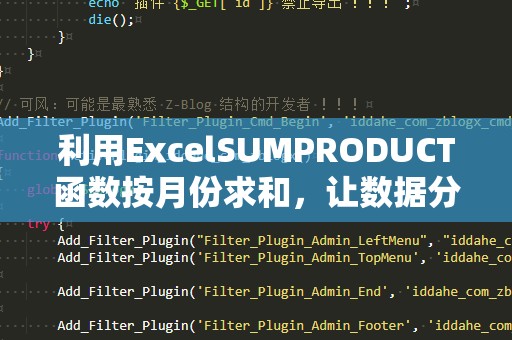
SUMPRODUCT函数是Excel中的一种数学和统计函数,它的主要作用是对两个或多个数组进行乘积运算,并返回这些乘积的总和。它的基本语法是:
SUMPRODUCT(array1,[array2],[array3],...)
其中,array1、array2、array3等表示要进行计算的数组或范围,SUMPRODUCT函数会将相应位置的值相乘,然后求和。由于SUMPRODUCT函数支持多重条件,因此它非常适合用来处理复杂的数据汇总、条件筛选等任务。
按月份求和的应用场景
假设你有一份包含销售数据的表格,每一行表示一天的销售情况,包含日期和销售额。你可能会希望知道每个月的总销售额,或者按月统计其他相关数据。此时,SUMPRODUCT函数便能发挥巨大的作用,帮助你快速按月份对数据进行汇总。
举个例子,假设你有如下表格:
|日期|销售额|
|------------|--------|
|2025-01-01|200|
|2025-01-05|150|
|2025-02-01|300|
|2025-02-10|250|
|2025-03-01|500|
如果你希望快速得到每个月的销售额总和,传统的做法可能是手动筛选每个月的数据并求和,但这不仅费时费力,还容易出错。此时,我们可以通过SUMPRODUCT函数来解决这一问题。
利用SUMPRODUCT函数按月份求和的步骤
我们通过一个实际案例来演示如何利用SUMPRODUCT函数按月份求和。
步骤1:提取日期中的月份信息
我们需要提取出每一行数据对应的月份。可以通过Excel的MONTH函数来提取日期中的月份。假设你的日期数据位于A列,那么你可以在B列使用如下公式提取月份:
=MONTH(A2)
通过上述公式,Excel会自动从日期中提取出对应的月份。例如,2025-01-01的月份是1,2025-02-01的月份是2,以此类推。
步骤2:编写SUMPRODUCT公式
我们可以使用SUMPRODUCT函数来按月份对销售额进行求和。假设你的销售额数据在C列,月份数据在B列。你可以在另一个单元格中输入如下公式:
=SUMPRODUCT((B2:B6=1)*(C2:C6))
这个公式的含义是:对于B列中的每一个单元格,如果它的值为1(即1月),则将对应的C列销售额进行求和。通过这种方式,你就可以快速得到1月的销售总额。
步骤3:对其他月份求和
为了统计每个月的销售额,你只需将公式中的月份数字(例如1)替换为其他月份的数字即可。例如,如果你想得到2月的销售总额,可以使用如下公式:
=SUMPRODUCT((B2:B6=2)*(C2:C6))
通过这种方法,你可以轻松地计算出每个月的销售额。
为什么选择SUMPRODUCT函数?
使用SUMPRODUCT函数按月份求和,有以下几个明显的优势:
高效性:SUMPRODUCT函数能够在一个公式中同时处理多个条件,避免了手动筛选和分组的繁琐过程。
灵活性:你可以根据需要对多个条件进行组合,灵活地调整公式来满足各种数据分析需求。
简洁性:与其他函数相比,SUMPRODUCT函数的公式相对简洁,容易理解和使用。
通过掌握SUMPRODUCT函数,你不仅能够提高工作效率,还能让数据处理变得更加简便和高效。
继续从上文的基础上,我们来深入探讨SUMPRODUCT函数在更多实际场景中的应用,尤其是它在复杂数据分析中的强大功能。
SUMPRODUCT函数的扩展应用
虽然按月份求和是SUMPRODUCT函数的基础应用之一,但它的功能远不止如此。通过灵活运用多个条件,我们可以在复杂的数据分析中获得更多价值。
按多个条件求和
除了按月份求和,SUMPRODUCT还可以支持多个条件的组合。例如,假设你的数据表中还包含了“产品类别”这一字段,而你希望按月份和产品类别两个条件来进行求和。在这种情况下,你可以使用如下公式:
=SUMPRODUCT((B2:B6=1)*(D2:D6="A类")*(C2:C6))
在这个公式中,(B2:B6=1)表示选择1月的数据,(D2:D6="A类")表示选择“A类”产品的数据,(C2:C6)表示销售额。通过这种方式,你可以同时按月份和产品类别对销售额进行求和。
按日期范围求和
另一个常见的需求是按特定日期范围进行数据汇总。例如,你希望统计某个季度(例如2025年第一季度)的销售总额。通过SUMPRODUCT函数结合日期范围条件,我们可以轻松实现:
=SUMPRODUCT((A2:A6>=DATE(2025,1,1))*(A2:A6<=DATE(2025,3,31))*(C2:C6))
上述公式会选取从2025年1月1日到2025年3月31日之间的数据,并计算这些数据的销售额总和。通过这种方式,SUMPRODUCT函数可以帮助你快速进行日期范围的汇总计算。
处理缺失数据
在实际的工作中,数据往往不完整,可能存在缺失值。SUMPRODUCT函数可以处理这种情况,只需通过条件判断来排除空白或缺失的值。例如,假设C列中存在一些空白数据,我们希望在计算时忽略这些空白项,可以使用如下公式:
=SUMPRODUCT((C2:C6<>"")*(B2:B6=1)*(C2:C6))
在这个公式中,(C2:C6<>"")表示只有C列中不为空的数据才会被考虑进来进行求和,从而避免了空值对最终结果的影响。
结语:掌握SUMPRODUCT函数,让数据分析事半功倍
SUMPRODUCT函数不仅仅是一个求和工具,更是一个强大的数据分析神器。通过它,你可以高效、精准地按条件对数据进行汇总、筛选和计算,从而节省时间,提高工作效率。不论是财务分析、销售数据汇总,还是其他各种数据处理任务,SUMPRODUCT函数都能为你提供极大的帮助。
在掌握了SUMPRODUCT函数的基本用法后,你可以根据自己的需要,灵活运用各种条件和组合,处理更加复杂的数据分析任务。通过不断实践,你会发现,SUMPRODUCT函数将成为你在Excel中不可或缺的得力助手。
如果你希望进一步提升数据处理能力,掌握更多Excel技巧,不妨从今天开始,学会并熟练应用SUMPRODUCT函数,它将成为你工作中最值得依赖的工具之一。


